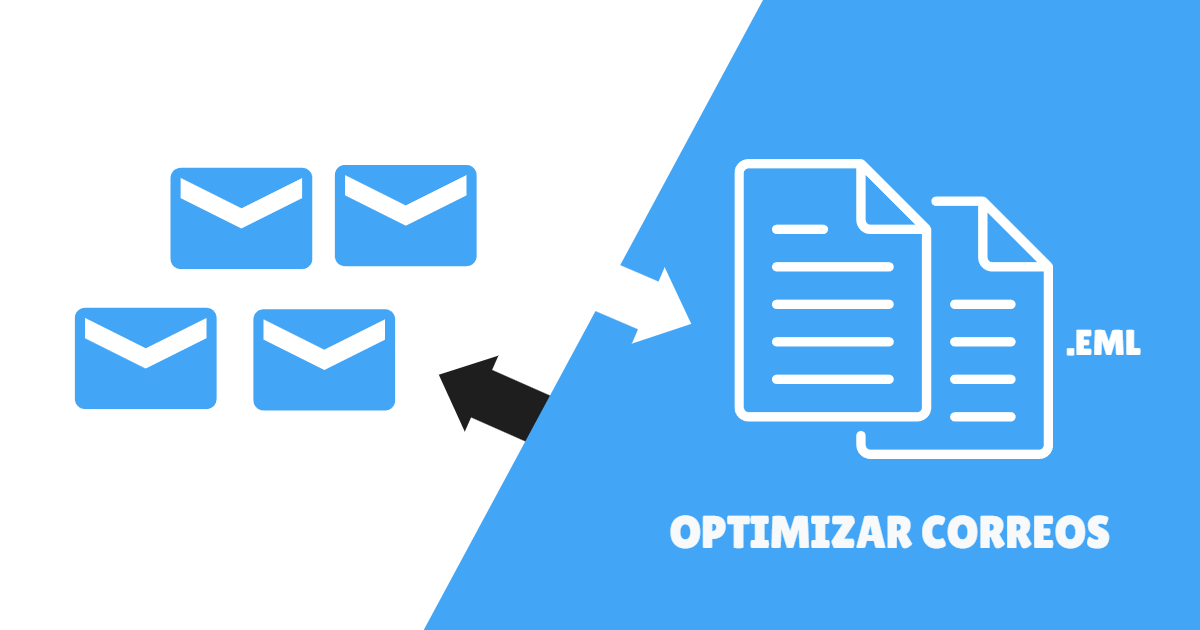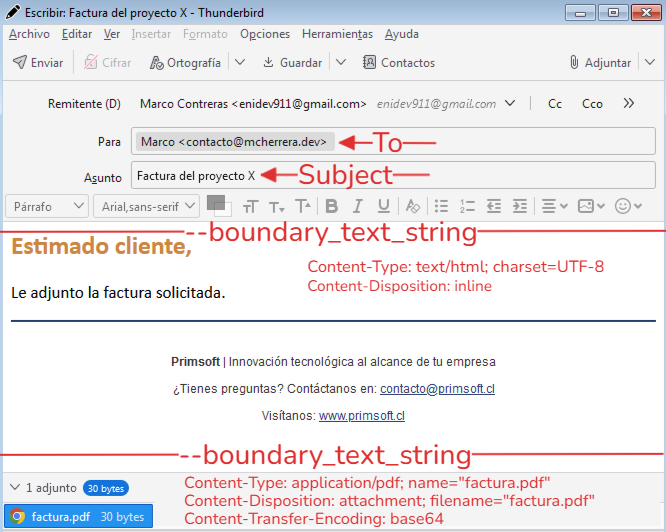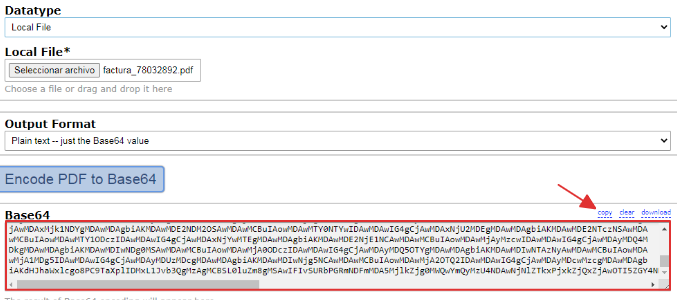Optimizar Correos Electrónicos con Archivos .EML
En muchos trabajos, el correo electrónico es la base de la comunicación y donde se confirman decisiones, se comparten documentos clave, entre otras cosas.
Por eso, aprender a gestionar bien esos correos puede marcar una gran diferencia en tu organización y productividad. En este proceso, conocer qué son los archivos .eml y cómo usarlos estratégicamente, es un recurso que muchos aún no aprovechan.
¿Qué es un archivo .EML?
Un archivo .eml es un archivo de correo electrónico en formato estándar, usado para almacenar mensajes de correo electrónico completos.
Un archivo .eml consta de información de los encabezados y el cuerpo del mensaje.
¿Qué son los encabezados de un archivo .EML?
Los encabezados de un archivo .eml son una serie de campos que contienen metadatos del correo electrónico. Estos metadatos incluyen información crucial como:
- Remitente y destinatarios
- Fecha y hora del envío
- Asunto del correo
- Prioridad del mensaje y otros detalles técnicos.
Ejemplo de encabezado en archivo .eml:
1
2
3
4
To: User <user@domain.demo>
Subject: Subject
X-Unset: 1
Content-Type: text/html
Para asegurar que el cliente de correo electrónico procese el mensaje del archivo
.emlcomo un mensaje no enviado, se establece el encabezadoX-Unset: 1.
To(Destinatario)- Este encabezado muestra el destinatario principal del correo electrónico, es decir, la persona o al grupo al que va dirigido el mensaje:
1
To: Ana Martínez <ana.martinez@cliente.com>, Felipe Avello <felipe.avello@mail.com>
Para agregar a más destinatarios, solo debes separarlo por comas. Ej
<contacto@cliente1.com>,<contacto@cliente2.com>.
Subject(Asunto)- Este encabezado define el asunto del correo, que es el título del mensaje. Este campo es importante tanto para la visualización del correo como para los sistemas de búsqueda de correos:
1
Subject: Cotización para el Proyecto X
Content-Type(Tipo de contenido)- Este encabezado describe el tipo de contenido del mensaje, como si es texto plano, HTML, o si incluye archivos adjuntos. Es importante para que el cliente de correo muestre y carge tanto el mensaje, así como los archivos adjuntos:
1
Content-Type: text/plain; charset="UTF-8"
Abrir un archivo .EML
Abrir un archivo .eml es sencillo, solo basta un cliente de correo electrónico que tengas instalado en el sistema. Entre los clientes de correo electrónico que pueden abrir archivos .eml están los siguientes:
- Microsoft Outlook
- Thunderbird (mi favorito)
- Zoho mail
Adjuntar archivos en el .EML
Este proceso requiere realizar un par de pasos, como por ejemplo el archivo que se quiere adjuntar debe estar codificado en base64 y otro paso importante es cambiar el tipo de MIME en el encabezado. Por ejemplo:
1
Content-Type: multipart/mixed; boundary=boundary_text_string
Este encabezado le indica al cliente de correo que el mensaje contiene varios tipos de contenido, como texto, imágenes, y archivos adjuntos, y que cada parte del correo está separada por una cadena especial llamada “boundary” (frontera o límite).
Ejemplo de un correo con “multipart/mixed”
Imagina que envías un correo con el siguiente contenido:
- Un mensaje estructurado con HTML.
- Un archivo adjunto, como un PDF.
Ejemplo de cómo usar el boundary:
1 2 3 4 5 6 7 8 9 10 11 12 13 14 15 16 17 18 19 20 21 22 23 24 25 26 27
To: Marco <contacto@mcherrera.dev> X-Unsent: 1 Subject: Factura del proyecto X Content-Type: multipart/mixed; boundary=boundary_text_string --boundary_text_string Content-Type: text/html; charset=UTF-8 Content-Disposition: inline <html> <h2 style="color: peru">Estimado cliente,</h2> <p>Le adjunto la factura solicitada.</p> <div style="font-family: Arial, sans-serif; color: #333; font-size: 12px; text-align: center; padding: 20px; border-top: 2px solid #2a3d6f;"> <p><strong>Primsoft</strong> | Innovación tecnológica al alcance de tu empresa</p> <p>¿Tienes preguntas? Contáctanos en: <a href="mailto:contacto@primsoft.cl" style="color: #2a3d6f;">contacto@primsoft.cl</a></p> <p>Visítanos: <a href="https://www.primsoft.cl" style="color: #2a3d6f;">www.primsoft.cl</a></p> </div> </html> --boundary_text_string Content-Type: application/pdf; name="factura.pdf" Content-Disposition: attachment; filename="factura.pdf" Content-Transfer-Encoding: base64 [Contenido del archivo PDF codificado en base64] --boundary_text_string--
Explicación detallada:
- Boundary: Debe comenzar siempre con
--y debe ser consistente en todo el mensaje. - Separación de partes: Asegúrate de que cada parte del correo esté correctamente separada por el boundary (con
--boundary_text_string). - Finalización del boundary: El último delimitador de la sección debe terminar con
--boundary_text_string--para cerrar la estructura correctamente.
Base64.guru es una herramienta para convertir documentos en base64 de manera sencilla.
Agilizar correos Repetitivos
Otro caso práctico y donde puedes sacar provecho de usar estos archivos es con los correos repetitivos.
En muchos equipos de trabajo hay comunicaciones que se repiten semana tras semana: actualizaciones, seguimientos de tareas, recordatorios, reportes de avances. Y aunque no sea díficil escribir ese correo cada vez, si consume tiempo, es propenso a errores (como olvidarte de alguien en el destinatario), y puede volverse tedioso.
💡 ¿Y si pudieras tener ese correo ya listo, como una plantilla, pero editable cada vez que lo necesitas?
A continuación, te voy a mostrar una plantilla de ejemplo que puedes guardar como archivo con extensión .eml, abrirla cada semana, modificar el contenido central, y enviarla en segundos.
1
2
3
4
5
6
7
8
9
10
11
12
13
14
15
16
17
18
19
20
21
22
23
From: contacto@empresa.com
To: equipo1@empresa.com, equipo2@empresa.com
Cc: liderarea@empresa.com
Subject: Actualización Semanal - Grupo4 Granja de Desarrollo
Content-Type: text/html; charset=UTF-8
<html>
<body style="font-family: Arial, sans-serif; color: #333;">
<p>Hola equipo 👋,</p>
<ul>
<li>👉 <strong>Tarea clave:</strong> Finalizar el módulo de validación de datos</li>
<li>📌 <strong>Recordatorio:</strong> Reunión de avance el miércoles a las 10:00 AM</li>
<li>📂 <strong>Documento actualizado:</strong> <a href="https://drive.empresa.com/doc-proyecto">Guía funcional</a></li>
</ul>
<p>!Gracias a todos por el esfuerzo constante! 💪</p>
<p>Hola equipo 👋,</p>
<p>Saludos,<br>
[Nombre]<br>
[Cargo]<br>
<a href="mailto:contacto@empresa.com">contacto@empresa.com</a>
</p>
</body>
</html>
Con esto, hemos concluido todo lo relacionado con los archivos .eml: qué son, para qué sirven, cómo usarlos de forma estratégica, y hasta cómo crear tus propias plantillas para optimizar tus comunicaciones diarias.